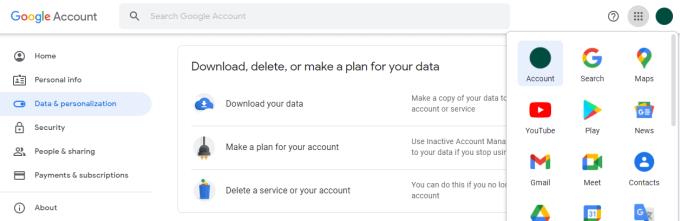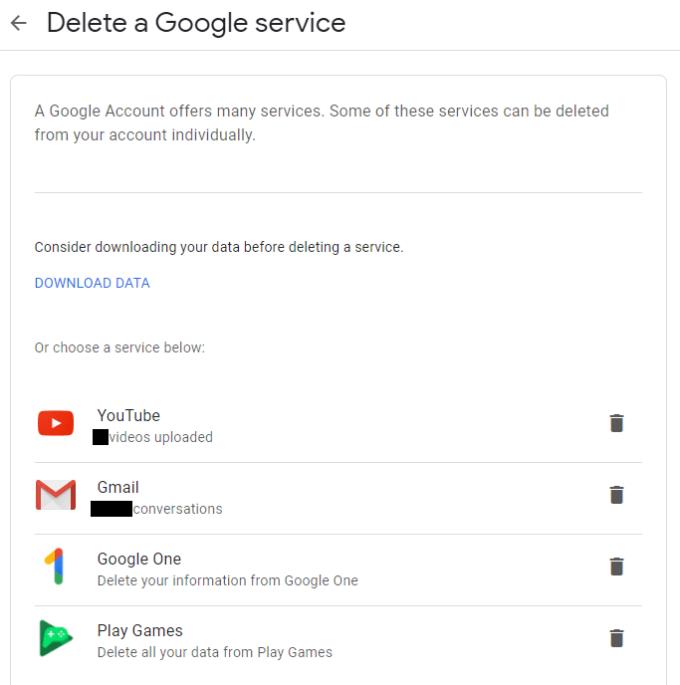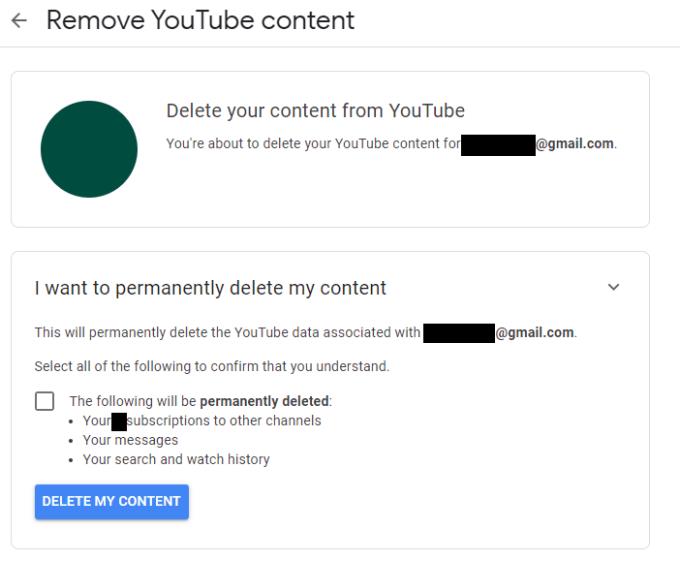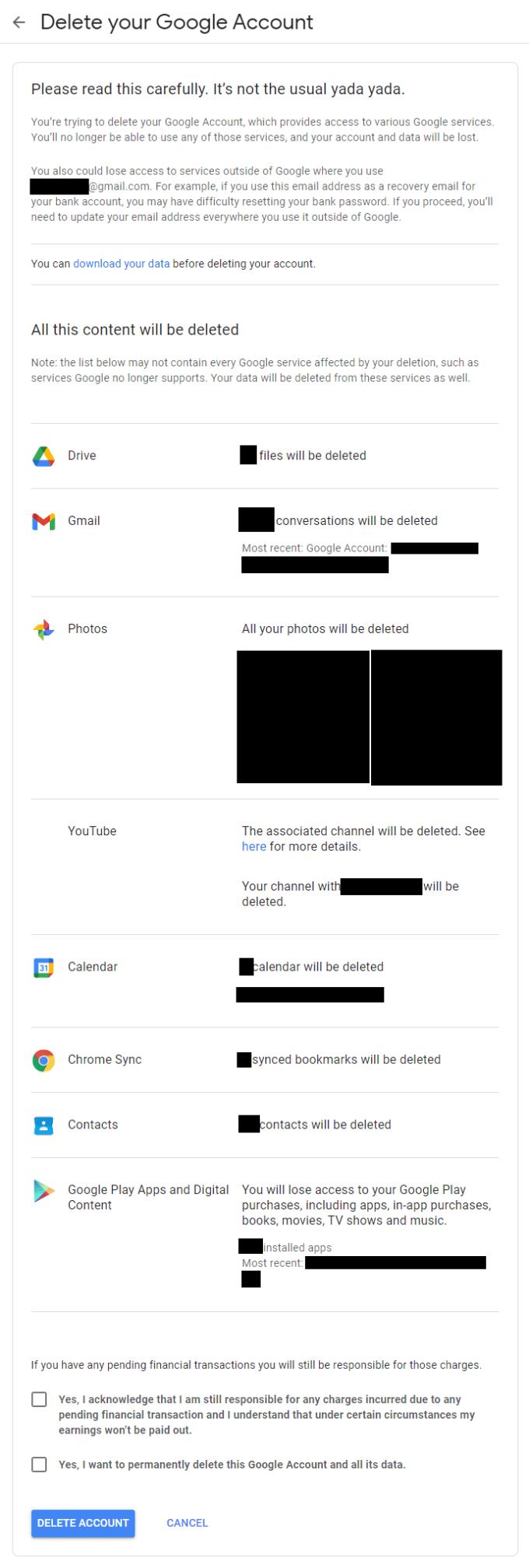Postupom času si pravdepodobne vytvoríte množstvo účtov na webových stránkach na celom webe. Vzhľadom na rozsah produktov spoločnosti Google je dosť pravdepodobné, že u nich máte účet. Aj keď používate iba jednu službu Google, váš účet funguje a je platný v celej infraštruktúre Google.
Ak sa vám však nepáči Google alebo už len nechcete používať jeho služby, možno budete chcieť zatvoriť svoj účet. Našťastie je to celkom jednoduché. Najprv musíte kliknúť na ikonu s deviatimi bodkami v pravom hornom rohu väčšiny stránok Google a potom kliknúť na možnosť vľavo hore „Účet“. Na stránke účtu prepnite na kartu „Údaje a prispôsobenie“, potom prejdite nadol do časti „Stiahnite, odstráňte alebo vytvorte plán pre svoje údaje“ a kliknite na spodnú možnosť „Odstrániť službu alebo váš účet“.
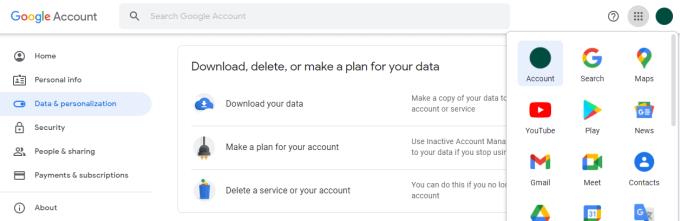
Kliknite na „Odstrániť službu alebo svoj účet“ na karte „Údaje a prispôsobenie“ vo svojom účte Google.
Teraz si môžete vybrať medzi odstránením služby z účtu Google a odstránením celého účtu. Ak chcete naďalej používať konkrétnu službu, ale nepotrebujete ďalšie, môžete kliknúť na „Odstrániť službu“. Ak chcete namiesto toho odstrániť celý svoj účet, môžete kliknúť na „Odstrániť účet“. Bez ohľadu na to, ktorú možnosť si vyberiete, budete musieť znova overiť, aby ste mohli pokračovať v procese.
Odstránenie služby
Ak chcete odstrániť službu, zobrazí sa vám zoznam služieb Google, ktoré používate so svojím účtom. V hornej časti stránky je k dispozícii odkaz na stiahnutie údajov, ak si chcete pred odchodom stiahnuť kópiu akýchkoľvek informácií. Po stiahnutí všetkých údajov, ktoré si chcete ponechať, kliknite na ikonu koša vedľa služby, ktorú chcete odstrániť.
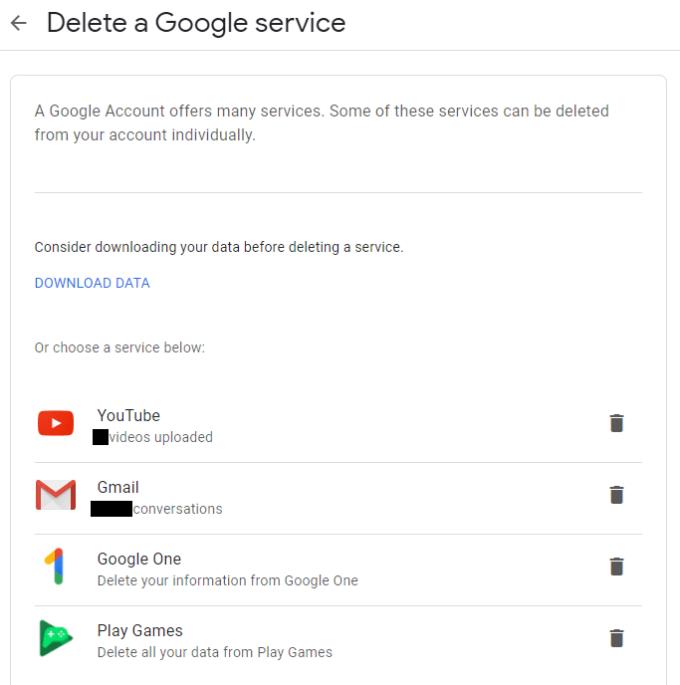
Stiahnite si údaje, ktoré si chcete ponechať, a potom kliknite na kôš pre službu, ktorú chcete odstrániť.
Po výbere služby sa od vás bude vyžadovať opätovné overenie, môže to byť nepríjemné, ale je to lepšie, ako keby niekto iný vymazal účet, ktorý skutočne chcete, alebo keď si svoj účet odstránite náhodou.
Ak chcete svoj účet odstrániť, musíte začiarknuť všetky políčka, aby ste potvrdili, že rozumiete tomu, aké údaje sa vymažú, a potom kliknite na „Odstrániť môj obsah“.
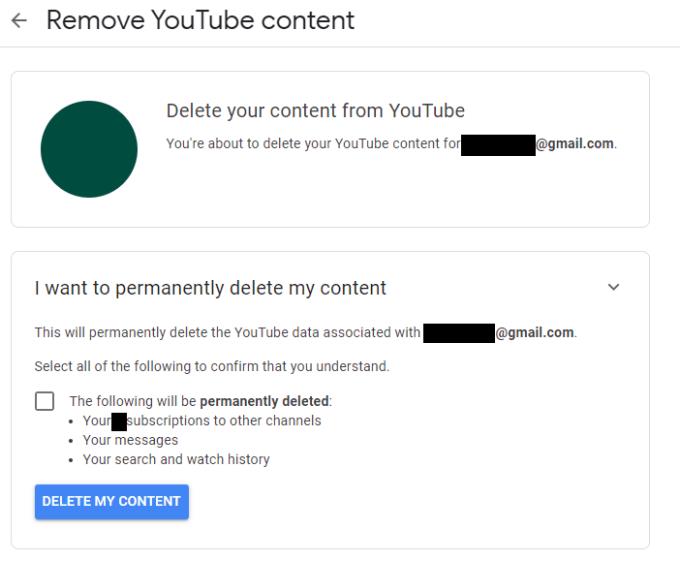
Začiarknite všetky políčka a potom kliknite na „Odstrániť môj obsah“.
Odstraňuje sa váš účet
Mali by ste sa uistiť, že ste si prečítali text v hornej časti stránky, pretože obsahuje niektoré dôležité informácie týkajúce sa možných problémov, ktoré by sa mohli vyskytnúť, ak zatvoríte svoj účet Gmail. Keď to urobíte, možno budete chcieť kliknutím na odkaz stiahnuť niektoré alebo všetky údaje účtu. Ďalej skontrolujte všetky služby a údaje, ktoré budú odstránené, a začiarknite dve políčka v spodnej časti stránky. Nakoniec, keď ste si úplne istí, že ste pripravení odstrániť účet, kliknite na „Odstrániť účet“.
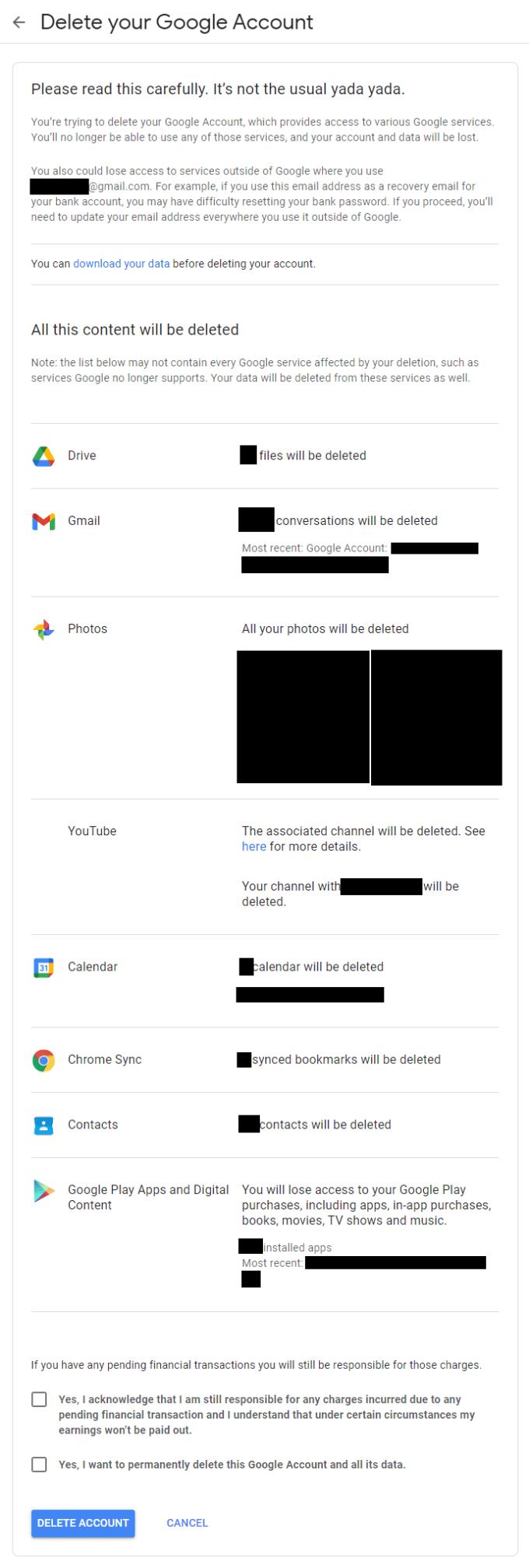
Prezrite si upozornenia a všetky údaje, ktoré budú vymazané, začiarknite políčka v spodnej časti a potom kliknite na „Odstrániť účet“.